私有云:【10】VCenter安装win10
- 1、ESXI挂载win10镜像
- 2、VCenter安装win10
- 2.1、创建虚拟机
- 2.2、启动虚拟机
此WIN10用来作为以后的远程桌面
1、ESXI挂载win10镜像

2、VCenter安装win10
2.1、创建虚拟机
- 创建虚拟机

- 设置名称下一步

- 选择计算机资源

- 选择NFS存储

- 设置系统及版本

- 选择主机设备

- 固件改为bios【否则启动win10时可能出现找不到系统】

- 完成安装

2.2、启动虚拟机
- 进入win10界面【启动win10如果提示找不到系统,需要重启esxi】

- 现在安装

- 开始安装

- 输入密钥【VK7JG-NPHTM-C97JM-9MPGT-3V66T】

- 接受许可下一步

- 选择第二项

- 选中下一步

- 安装进行中

- 安装完成后自动重启

- 系统准备

- 等待完成

- 选择中国

- 针对个人

- 选择脱机账户

- 选择有限的体验

- 设置计算机名

- 设置登录密码

- 关闭推荐

- 跳过以下设置

- 选择以后再说

- 成功进入桌面
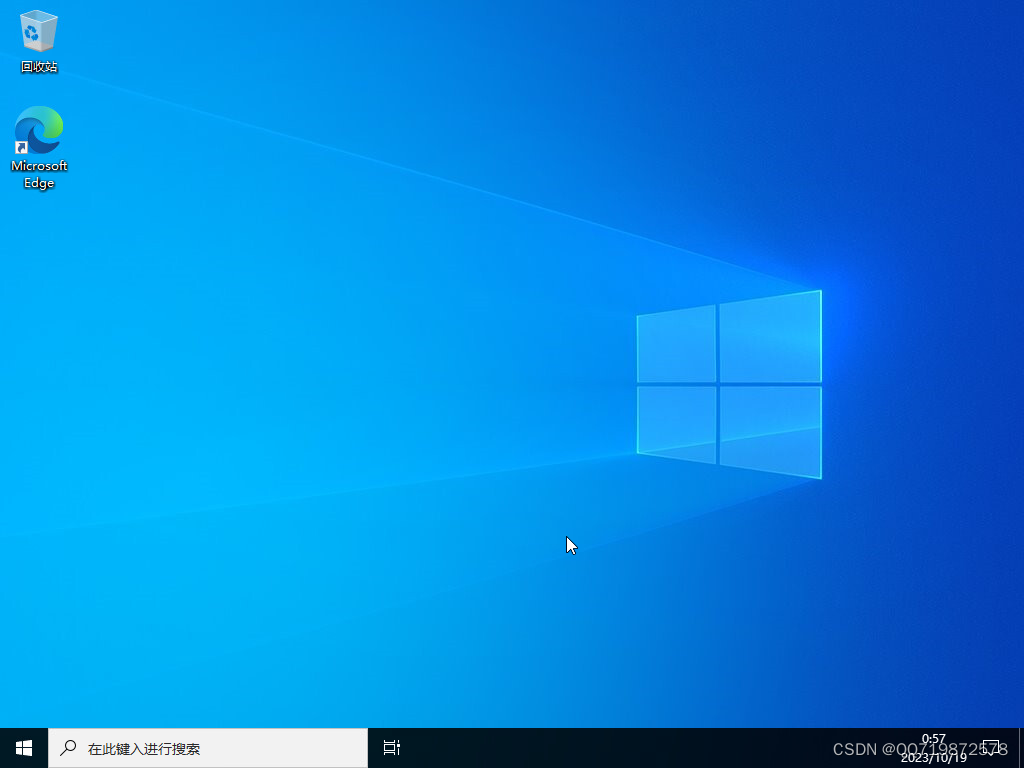 至此Win10安装完成
至此Win10安装完成



)


---生成式对抗网络(GAN))





)



)


函数)